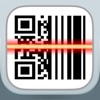如何在使用應用程序時禁用 iPhone 控制中心?
你的 iPhone 上的 iPhone 控制中心有沒有妨礙過?
如果您在玩遊戲或使用必須點擊或滑動右上角的應用程序,那麼您就明白我的意思了。 有時您會錯誤地打開控制中心。 如果您是 iPhone 新用戶,這可能會令人難以置信地惱火。
雖然 iPhone 控制中心是一個方便的工具,但您並不總是需要它“就在那裡”。 但幸運的是,有一個小設置可以在您使用應用程序時將其保存在它所屬的位置。 這意味著在您的遊戲或應用程序期間不會再有意外的控制中心入侵。
以下是在使用應用程序時關閉 iPhone 控制中心的方法。



iPhone 上的控制中心在哪裡?
配置 iPhone 的所有好處都發生在“設置”中,這個選項也不例外。
首先,打開 設定 在你的 iPhone 上。 然後,選擇 控制中心.
如果你想在手機上更快捷地打開控制中心,還有這個方法:
對於 iPhone X 及更高版本的設備:
要打開控制中心,請從屏幕右上角向下滑動。
要關閉控制中心,請從屏幕底部向上滑動或點擊屏幕。
注意:您不能在屏幕中央附近滑動。 否則,很容易打開通知中心。
對於 iPhone SE、iPhone 8 及更早機型以及 iPod touch 設備:
要打開控制中心,請從任意屏幕的底部邊緣向上滑動。
要關閉控制中心,請點擊屏幕頂部或按下主屏幕按鈕。
如何在使用應用程序時禁用 iPhone 控制中心?
首先,打開 設定 在你的 iPhone 上。 然後,選擇 控制中心. 關閉切換開關 在應用內訪問.



禁用該開關後,請嘗試一下。 打開一個應用程序並嘗試訪問您的控制中心。 你應該無法打開它。 如果您需要訪問它,請返回主屏幕,像往常一樣從角落滑動,就可以了。
除此之外,您還可以從以下位置免費下載許多被黑的遊戲 Panda Helper.